换新电脑或重置系统后,重新安装软件、找回文件、配置设置常常让人头疼。但其实,Windows 已提供一项被很多人忽略的功能——Windows 备份 + 开箱体验(OOBE)集成,可以大幅简化这一过程。
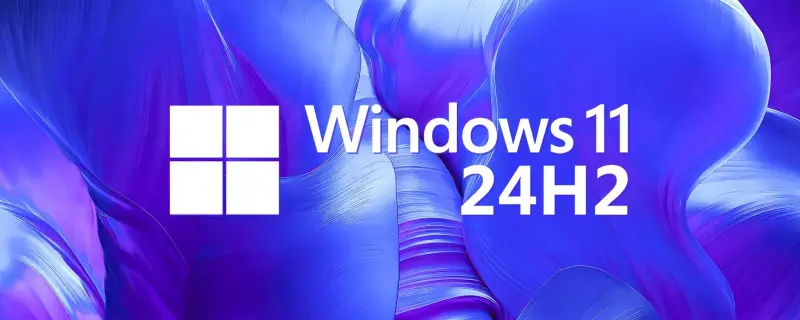
只要提前启用备份,新设备在首次开机时就能自动恢复你的部分文件、设置和账户信息,省去大量手动操作。下面详细介绍它的使用方式、能做什么、不能做什么,以及注意事项。
什么是开箱体验(OOBE)?
当你第一次启动一台新的 Windows 设备,或在重置后重新进入系统时,会经历一个初始设置流程,这就是 开箱体验(Out-of-Box Experience, OOBE)。
在这个过程中,你需要:
- 选择国家/地区和语言
- 配置键盘布局
- 登录 Microsoft 账户
- 命名设备并设置密码
- 选择用途:个人、工作还是学校
过去这些步骤完成后,你还得手动恢复数据。而现在,如果你之前启用了 Windows 备份,系统会在 OOBE 阶段自动检测可用的云端备份,并提示你恢复。
Windows 备份功能是什么?它能帮你什么?
微软推出的 Windows 备份(Windows Backup) 是一项基于 OneDrive 的云同步服务,专为设备迁移和系统重置设计。
启用后,它可以自动保存以下内容:
- 桌面、文档、下载等常用文件夹中的文件(通过 OneDrive 同步)
- 已安装的应用程序列表(来自 Microsoft Store)
- 系统偏好设置:Wi-Fi 密码、主题、隐私选项
- 浏览器收藏夹、Edge 设置
- Microsoft 账户登录状态及相关凭据
这意味着,在新设备上登录同一 Microsoft 账户后,系统不仅能识别出你曾使用的配置,还能自动开始恢复相关数据。
✅ 优势:无需U盘拷贝、不用手动重装基础应用,适合日常用户快速上手新设备。
如何在 OOBE 中使用 Windows 备份?
前提是:你在旧设备上已开启 Windows 备份功能。
- 在新电脑开机进入 OOBE 流程;
- 使用与旧设备相同的 Microsoft 账户登录;
- 系统将自动扫描该账户下是否有可用备份;
- 若存在多个备份(如来自不同设备),可选择最新或最合适的那个;
- 授权恢复后,系统会自动还原个性化设置、网络凭证和同步文件。
整个过程由系统后台完成,期间设备可能会重启数次,请勿中断电源或关闭网络连接。
哪些内容会被恢复?哪些不会?
了解“能恢复”和“不能恢复”的界限,有助于合理预期效果。
| ✅ 自动恢复的内容 | ❌ 不包含的内容 |
|---|---|
| Microsoft Store 应用(排队重新下载安装) | 第三方 EXE/MSI 安装的桌面程序(如微信、Chrome、Photoshop) |
| OneDrive 同步的文件(文档、图片等) | 未放入 OneDrive 的本地文件 |
| Wi-Fi 名称与密码 | 第三方软件的激活密钥或授权信息 |
| 系统主题、锁屏背景、显示设置 | 注册表自定义项、脚本配置 |
| Edge 浏览器收藏夹、扩展(若已同步) | 驱动程序(尤其是非标准外设) |
| 账户登录状态与部分隐私设置 | Outlook 桌面客户端邮件数据(除非使用 Exchange 或 IMAP 并同步) |
📌 小贴士:对于重要但不在备份范围内的内容(如专业软件授权、项目草稿),建议提前做好外部备份或记录清单。
使用条件与限制
要顺利使用此功能,需满足以下几点:
- 必须使用 Microsoft 账户登录
本地账户无法使用 Windows 备份功能。 - 旧设备需提前启用备份
进入「设置 > 系统 > 存储 > 高级备份设置」中确认是否已开启。 - 稳定的网络连接
数据从云端拉取,依赖网络速度,尤其当文件较多时耗时较长。 - OneDrive 存储空间充足
免费账户仅有 5GB 可用。如果超出容量,需升级订阅才能继续备份。 - 不支持完整系统镜像备份
它不是像 Macrium Reflect 那样的磁盘克隆工具,无法保留完整的运行环境。 - 多设备共用账户可能导致混乱
如果你在多台电脑上使用同一个 Microsoft 账户并都启用了 Windows 备份,系统可能无法准确判断应恢复哪一个设备的数据。
🔎 建议:如果你有多台设备,考虑为每台设备分配独立账户,或至少明确区分主用设备进行备份。
替代方案:更完整的迁移方式
对于有更高需求的用户,例如需要迁移全部程序、驱动、注册表设置或大型本地文件,仅靠 Windows 备份并不足够。你可以考虑以下替代方法:
- 外接硬盘复制数据
将旧电脑的重要文件夹整体复制到移动硬盘,再导入新设备,简单直接。 - 使用第三方云存储
如 Dropbox、Google Drive 或坚果云,手动上传关键资料,在新设备下载。 - 专业备份工具
使用 Macrium Reflect、EaseUS Todo Backup 等工具创建系统镜像或磁盘克隆,实现近乎“原样复制”。
这些方式虽然操作略复杂,但能实现更全面的数据保留,适合技术人员或对一致性要求高的场景。








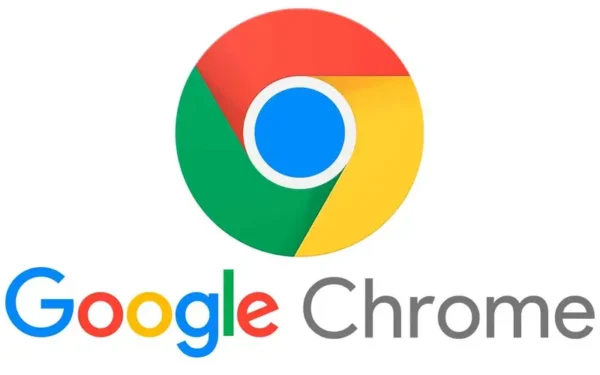


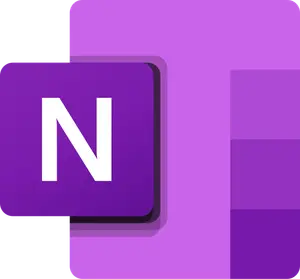
评论